Heim >Mobiles Tutorial >iPhone >Was soll ich tun, wenn mein iPhone iOS16/15 nicht reibungslos aktualisieren kann?
Was soll ich tun, wenn mein iPhone iOS16/15 nicht reibungslos aktualisieren kann?
- 王林nach vorne
- 2023-12-30 23:55:371758Durchsuche
Viele Freunde hatten beim Upgrade auf iOS16/15 ein Problem, das heißt, sie blieben im Schritt der Update-Anfrage hängen und konnten das Update nicht fortsetzen. Es gibt viele Gründe für dieses Problem, die durch Probleme mit dem WLAN-Netzwerk oder Fehler in der Software des Mobiltelefons verursacht werden können. Im Folgenden erkläre ich, warum Ihr iPhone beim Anfordern von Updates hängen bleibt, und zeige Möglichkeiten zur Behebung dieses Problems auf.

1. Überprüfen Sie den WLAN- und iPhone-Akkustand
Einer der Hauptgründe, warum das iPhone beim Anfordern von Updates hängen bleibt, ist, dass auf das iPhone aufgrund einer schwachen WLAN-Verbindung nicht zugegriffen werden kann Apple-Server funktionieren nicht richtig und senden keine Update-Anfragen. Daher müssen Sie zunächst die WLAN-Netzwerkverbindung überprüfen. Wenn Sie feststellen, dass die WLAN-Verbindung instabil ist, können Sie versuchen, eine Verbindung zu anderen verfügbaren WLAN-Netzwerken herzustellen. Stellen Sie außerdem sicher, dass Ihr iPhone an eine Stromquelle angeschlossen ist und aufgeladen wird, um sicherzustellen, dass es über genügend Strom verfügt, um das Update zu installieren. Wenn der Akku des Telefons schwach ist, ist die Aktualisierung ebenfalls nicht möglich.
2. Neustart des iPhone erzwingen
Wenn Ihr iPhone beim Aktualisieren von iOS16/15 auf dem Bildschirm mit der Aktualisierungsanfrage hängen bleibt, liegt wahrscheinlich ein Problem mit dem Gerät aufgrund eines Softwareabsturzes vor. Um diese kleineren Probleme zu beheben und ein iOS-Update durchzuführen, können Sie versuchen, einen Neustart Ihres iPhones zu erzwingen, wodurch die temporären Dateien und Einstellungen auf Ihrem Telefon zurückgesetzt und das Problem behoben werden.
Für Benutzer des iPhone SE und früher: Wenn Sie Ihr Gerät herunterfahren und neu starten möchten, können Sie die folgenden Schritte ausführen: Halten Sie gleichzeitig die Home-Taste und die Ein-/Aus-Taste gedrückt, bis Ihr iPhone heruntergefahren wird und das Apple-Logo angezeigt wird der Bildschirm überlegen. Diese Methode kann Ihnen bei Bedarf dabei helfen, Ihr iPhone neu zu starten. Ich hoffe, dieser einfache Tipp hilft Ihnen!
Halten Sie die Ein-/Aus-Taste und die Lautstärketaste auf dem iPhone 7 und iPhone 8 gedrückt, bis sich das Gerät ausschaltet und das Apple-Logo auf dem Bildschirm erscheint.
Die Schritte sind wie folgt: 1. Drücken Sie zuerst die Lauter-Taste und dann die Leiser-Taste. 2. Schalten Sie als Nächstes Ihr iPhone aus und warten Sie, bis das Apple-Logo angezeigt wird. 3. Wenn das Apple-Logo erscheint, drücken und halten Sie sofort die Seitentaste. Wenn Sie die oben genannten Schritte ausführen, gelangen Sie erfolgreich in den Spezialmodus, in dem Sie einige Systemprobleme lösen oder andere damit verbundene Vorgänge ausführen können. Denken Sie daran, wichtige Daten zu sichern, bevor Sie einen Vorgang ausführen, um Datenverlust zu vermeiden. Viel Glück!

3. Verwenden Sie professionelle Tools, um das iPhone zu reparieren und auf iOS16/15 zu aktualisieren.
Wenn Sie die oben genannten Methoden ausprobiert haben und es immer noch nicht funktioniert, können Sie die Verwendung von Apple-Telefonreparaturtools in Betracht ziehen. Dieses Tool ist eine leistungsstarke Software, die Ihnen bei der Lösung verschiedener iOS-Systemprobleme helfen kann, einschließlich iOS16/15-Update-Problemen, wie z. Mit diesem Reparaturtool können Sie problemlos Probleme auf Ihrem iPhone beheben und Ihr Gerät wieder normal betriebsbereit machen.
Zuerst müssen wir die neueste Version des Apple-Telefonreparaturtools herunterladen und auf dem Computer installieren. Nachdem die Installation abgeschlossen ist, können wir mit der Behebung der Probleme auf Apple-Telefonen beginnen. Klicken Sie bitte auf „Reparatur starten“ und wählen Sie „Standardmodus“, um den Reparaturvorgang durchzuführen. Auf diese Weise können wir verschiedene Störungen und Probleme auf Apple-Telefonen beheben.
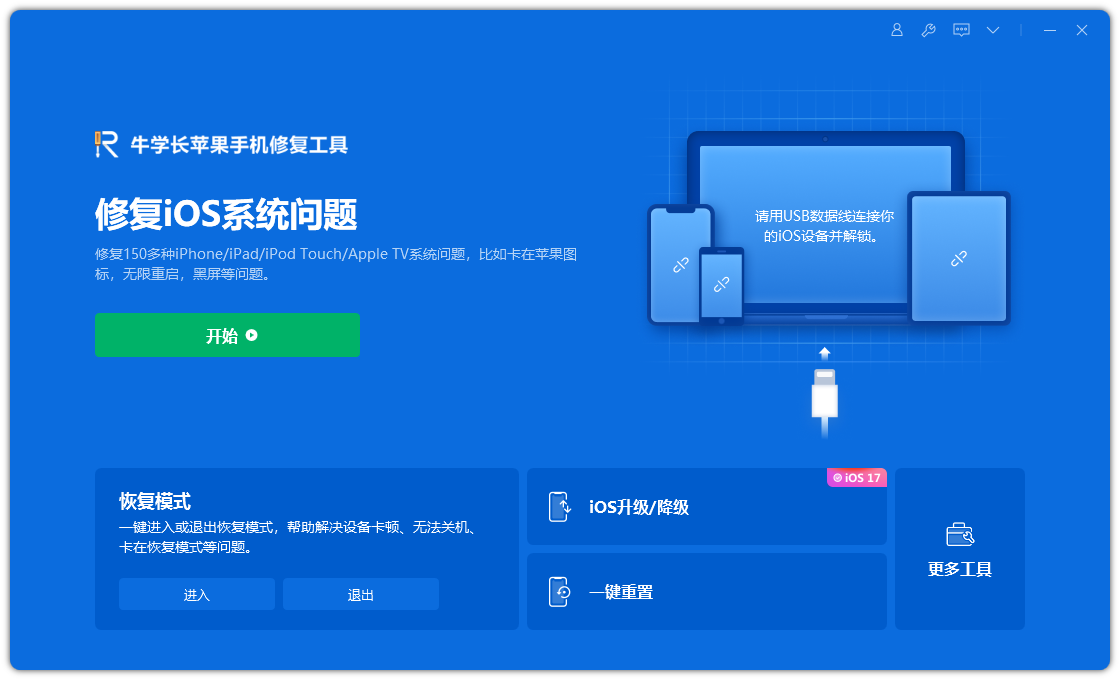
Nachdem Sie auf die Schaltfläche „Firmware herunterladen“ geklickt haben, beginnt das System automatisch mit dem Herunterladen der neuesten offiziellen Version der vom iPhone unterstützten iOS-Firmware, nämlich iOS 15. Sobald der Download abgeschlossen ist, beginnt die Aktualisierung Ihres iPhones.
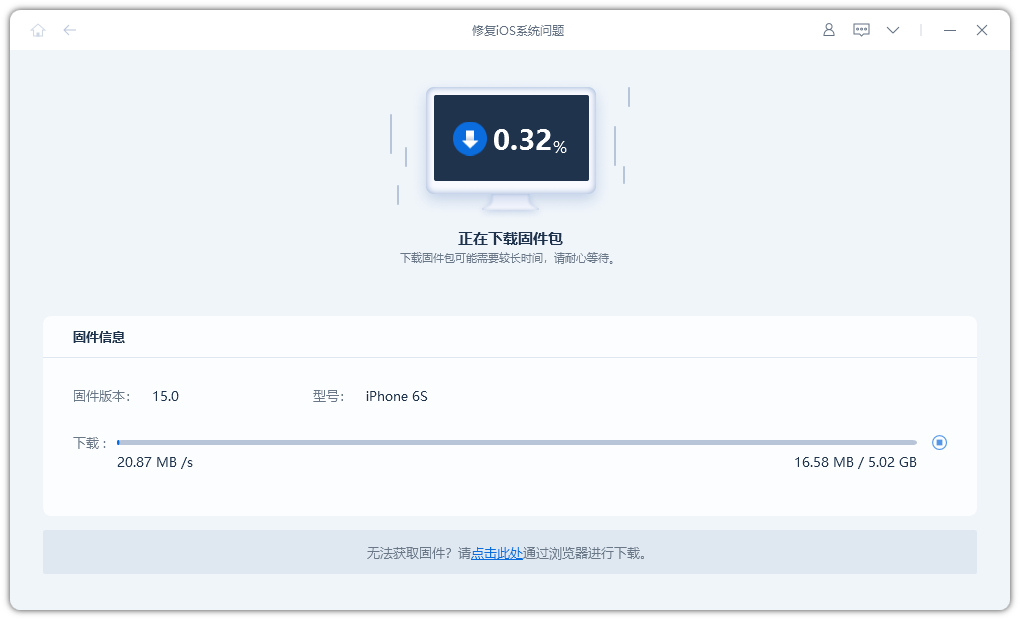
Nachdem Sie die Firmware heruntergeladen haben, klicken Sie bitte auf die Schaltfläche „Jetzt reparieren“. Auf diese Weise repariert das Programm Ihr Gerät und aktualisiert es auf das neueste iOS16/15-System.
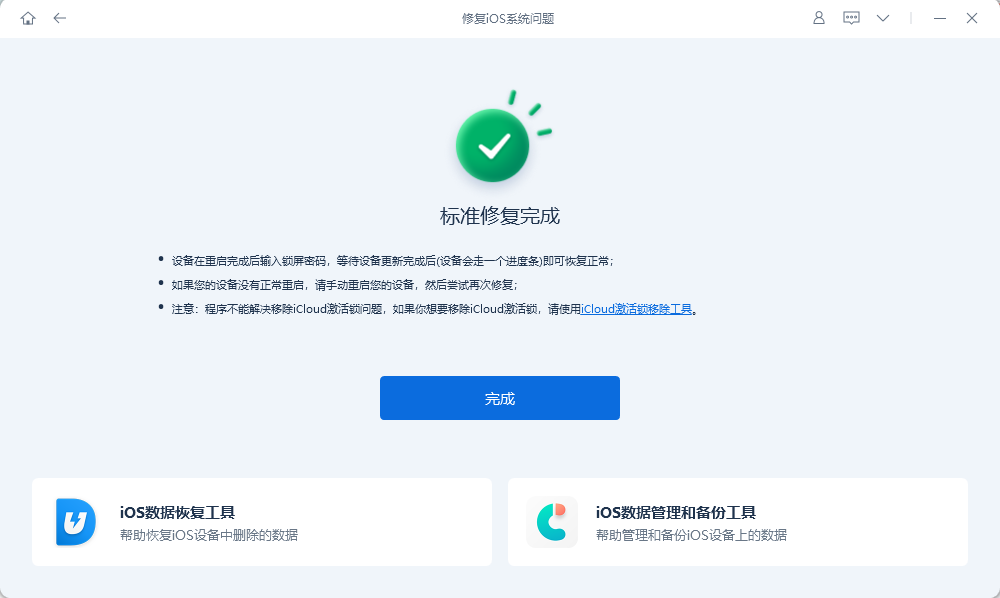
Das obige ist der detaillierte Inhalt vonWas soll ich tun, wenn mein iPhone iOS16/15 nicht reibungslos aktualisieren kann?. Für weitere Informationen folgen Sie bitte anderen verwandten Artikeln auf der PHP chinesischen Website!

